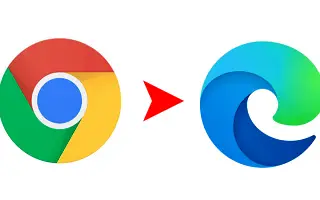Bu makale, verileri Chrome’dan Edge tarayıcısına taşımanın bir yolunu arayanlar için ekran görüntüleri içeren bir kurulum kılavuzudur.
Google Chrome, en iyi ve en popüler masaüstü web tarayıcısı olabilir, ancak yine de birçok kusuru vardır. Chrome tarayıcı, Windows için diğer web tarayıcılarından daha fazla RAM ve CPU kaynağı kullanır.
Kaynak yoğun doğası nedeniyle, kullanıcılar Chrome’a bir alternatif arıyor. Bugün, CPU/RAM’ı zorlamadan benzer veya daha iyi özellikler sunan birçok Chrome tarayıcı alternatifi var.
Bu web tarayıcılarından biri, daha iyi özellikler ve kaynaklar sunan Microsoft Edge’dir. Yeni Edge tarayıcısı Chromium’u temel aldığından Chrome uzantılarını da yükleyebilirsiniz.
Yıllar geçtikçe Microsoft, Edge tarayıcısının yeteneklerini geliştirme konusunda kalıcı bir etki yarattı. Bugün Edge, PC’ler için Chrome’dan sonra en popüler ikinci web tarayıcısıdır. Bu nedenle, Chrome tarayıcısından Microsoft Edge’e geçmek istiyorsanız, bu kılavuz çok yardımcı olabilir.
Aşağıda, verilerin Chrome’dan Edge tarayıcısına nasıl taşınacağını paylaşıyoruz. Kontrol etmek için kaydırmaya devam edin.
Chrome verilerini Edge tarayıcısına aktarın
Bu makalede, verilerin nasıl geçirileceği açıklanmaktadır. Microsoft Edge tarayıcısında, Google Chrome tarayıcınızdan neredeyse tüm verileri içe aktarmanıza olanak tanıyan bir araca sahiptir.
- Öncelikle, cihazınızda yüklü bir Chrome tarayıcı olduğundan emin olun. Ayrıca, Google hesabınızla giriş yapmayı unutmayın.
- Şimdi Windows 11 aramasını açın ve Edge tarayıcısını yazın. Ardından , eşleşen sonuçlar listesinden Microsoft Edge tarayıcısını açın .
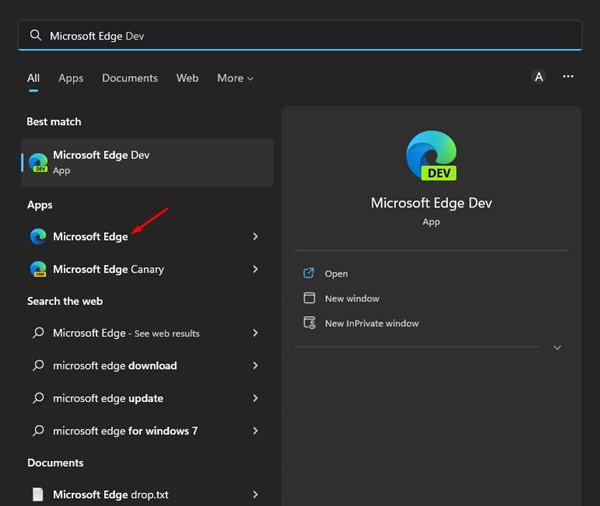
- Edge tarayıcısında, ekranın sağ üst köşesindeki üç noktayı tıklayın .
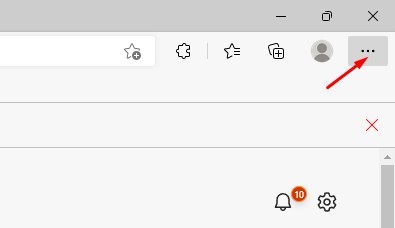
- Görüntülenen seçenekler listesinden Ayarlar’ı seçin .
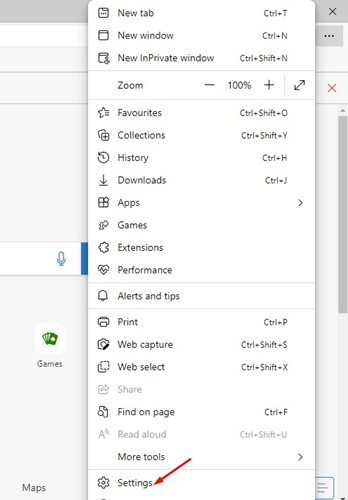
- Ayarlar sayfasında, sol kenar çubuğundan Profiller’i seçin .
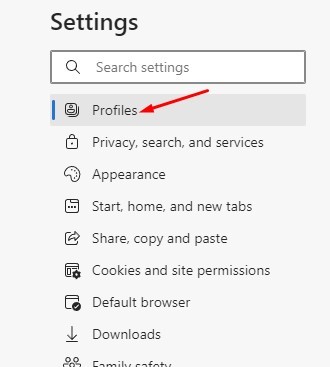
- Şimdi sağdaki profil ekranınızda Tarayıcı Verilerini Al’ı tıklayın .
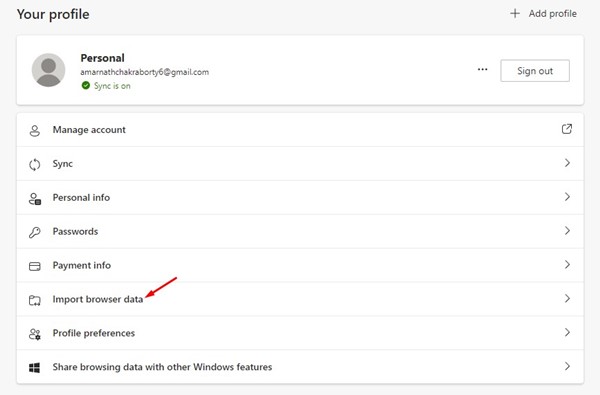
- Şimdi, Diğer tarayıcılardan içe aktar bölümünde Nelerin içe aktarılacağını seçin düğmesini tıklayın.
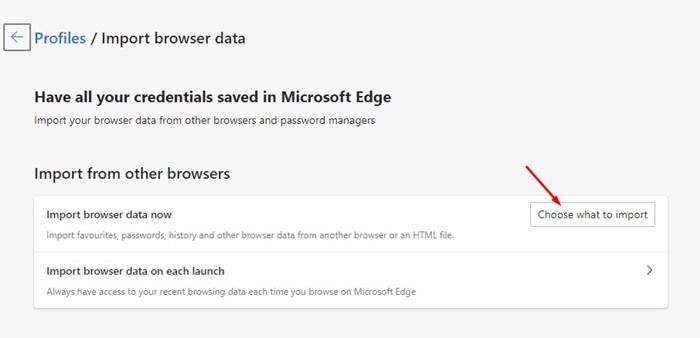
- Şuradan içe aktar alanında Google Chrome’u seçin . Ardından bir profil seçin ve neyin içe aktarılacağını seçin.
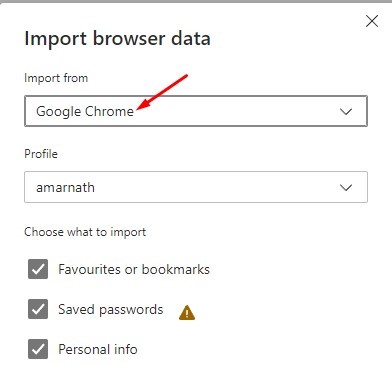
- Bittiğinde , İçe Aktar düğmesini tıklayın.

Kurulum tamamlandı. Bu, Chrome tarama verilerinizi yeni Microsoft Edge tarayıcısına getirecektir.
Aynı adımları izleyerek diğer web tarayıcılarındaki tarama verilerini de Microsoft Edge’e aktarabilirsiniz.
Yukarıda, verileri Chrome’dan Edge tarayıcıya nasıl taşıyacağımıza baktık. Umarız bu bilgiler ihtiyacınız olanı bulmanıza yardımcı olmuştur.